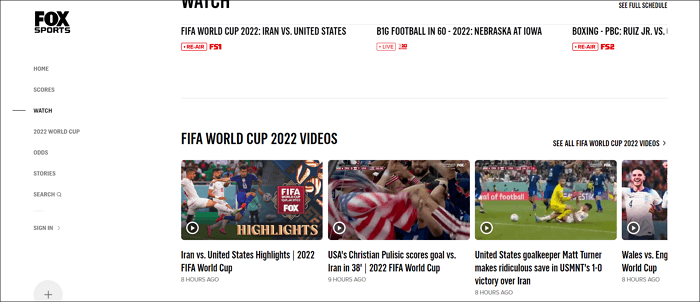-
![]()
Jacinta
"Obrigada por ler meus artigos. Espero que meus artigos possam ajudá-lo a resolver seus problemas de forma fácil e eficaz."…Leia mais -
![]()
Rita
"Espero que minha experiência com tecnologia possa ajudá-lo a resolver a maioria dos problemas do seu Windows, Mac e smartphone."…Leia mais -
![]()
Leonardo
"Obrigado por ler meus artigos, queridos leitores. Sempre me dá uma grande sensação de realização quando meus escritos realmente ajudam. Espero que gostem de sua estadia no EaseUS e tenham um bom dia."…Leia mais
Índice da Página
0 Visualizações
Xumo Stream Box é um dispositivo que permite obter acesso ao Spectrum Live TV simplesmente conectando-se a smart TVs e aplicativos de streaming. Permite pesquisar programas rapidamente falando o nome do programa ao controle remoto. Portanto, muitas pessoas o usam.
Porém, não podemos ficar sentados em frente à TV o tempo todo. Portanto, às vezes precisamos gravar os programas no Xumo para visualização posterior. Então, como fazer isso? Este artigo mostrará como gravar o Xumo em computadores e telefones celulares. Vamos mergulhar!
- Isenção de responsabilidade
- Não apoiamos qualquer forma de comportamento que viole as leis de direitos autorais. Os métodos compartilhados neste artigo são todos para compartilhamento de conhecimento. Por favor, não faça isso para uso comercial.
Como gravar no site Xumo
Você pode assistir a programas no Xumo no site oficial do Xumo . Nesse caso, você pode entrar na sua conta e assistir aos programas no seu computador. Se você deseja gravar no site da Xumo para visualização posterior, um gravador de tela de terceiros – EaseUS RecExperts é sua opção.
O gravador de tela EaseUS suporta gravação Spectrum sem DVR . Você pode usá-lo em computadores Windows e Mac. O melhor é que você pode agendar tarefas de gravação para permitir a gravação automática. Além disso, não há limite de tempo para a gravação do vídeo.
Após a gravação, você pode salvar o vídeo nos formatos MP4, MOV, AVI, MKV e FLV sem marca d’água. Você pode salvar os vídeos gravados pelo tempo que desejar. O que você está esperando? Baixe-o para começar a gravar agora!
Siga as etapas para gravar do site Xumo em seu PC:
Etapa 1. Inicie o EaseUS RecExperts. Escolha um modo de gravação em "Tela inteira" ou "Região" . Para obter uma melhor experiência, sugerimos que você opte por gravar em tela inteira.

Passo 2. Principalmente, você precisará gravar o som do sistema ao gravar um vídeo. Basta clicar no sinal de fala para selecioná-lo. Você também pode marcar a função “Gravar silenciosamente ”, para que o processo de gravação seja silenciado sem silenciar o vídeo gravado.

Passo 3. Após essas configurações, você pode pressionar o botão vermelho “REC” para iniciar a gravação. Caso queira pausar a gravação, clique no botão branco “Pausar” ; para encerrar a gravação, clique no botão vermelho “Parar” .
Passo 4. Após a gravação, a janela da lista de gravações será aberta. Aqui você pode visualizar, dividir, excluir e gerenciar seus vídeos gravados.

Como gravar no Xumo Stream Box
Xumo suporta a gravação de um único episódio/filme ou a gravação de toda a série. E as operações específicas são diferentes com base nas suas diferentes necessidades. Você pode escolher a função desejada. Se você deseja gravar programas do Spectrum no Xumo sem baixar software de terceiros, siga as etapas abaixo.
- 1. Grave um único episódio/filme durante a reprodução: pressione UP no controle remoto e selecione Gravar .
- 2. Grave séries ou episódios (filmes excluídos) Durante a reprodução : pressione UP no controle remoto e selecione Mais informações . Em seguida, escolha Gravar na página de informações do programa.
- 3. Grave séries ou episódios (excluindo filmes) ao navegar pelo conteúdo sob demanda: escolha Gravar na página de informações do programa.
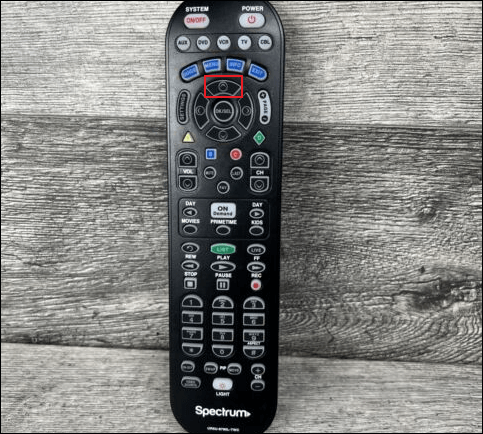
Como gravar no Xumo no celular
Os usuários também podem baixar o aplicativo Xumo em celulares. Esteja você usando um iPhone ou um telefone Android, você pode seguir as etapas para gravar vídeo Xumo em seu dispositivo. Vamos começar!
Grave no Xumo no iPhone
Passo 1. No seu iPhone, vá para Ajustes > Centro de Controle > selecione Personalizar Controles > toque no sinal Adicionar (+) próximo a Gravação de Tela. Isso ativará a opção de gravação de tela no seu telefone.
Passo 2. Deslize a tela e toque no botão Gravação para gravar a tela do iPhone.
Passo 3. Toque novamente para interromper a gravação. Em seguida, acesse o aplicativo Fotos para verificar seus arquivos.
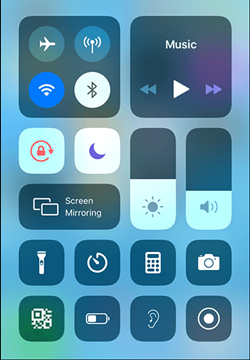
Grave no Xumo no telefone Android
Passo 1. Deslize de cima para baixo duas vezes na tela do Android para abrir Configurações rápidas .
Passo 2. Toque em Screen Recorder e selecione Media Radio .
Etapa 3. Toque em Iniciar gravação para iniciar a gravação.

Perguntas frequentes sobre como gravar no Xumo
1. O Xumo possui serviço DVR?
Não, o Xumo não oferece serviço DVR atualmente . Mas se você for um cliente NOW TV do Xumo Stream Box e tiver um aplicativo Xfinity Stream em sua caixa de streaming, poderá visualizar o conteúdo DVR por meio do aplicativo Xfinity Stream.
2. Como posso gravar streaming de TV para assistir mais tarde?
Como nem todo streaming de TV oferece um recurso de gravação, a melhor maneira de gravar streaming de TV pode ser usando uma ferramenta de terceiros chamada EaseUS RecExperts. Grava programas de TV, filmes, competições esportivas e reuniões com áudio. Você pode personalizar sua experiência de gravação.
3. Você pode pausar a TV ao vivo na caixa de transmissão Xumo?
Não, você não pode pausar ou retroceder a TV ao vivo na caixa de transmissão Xumo . Ao contrário dos canais tradicionais de transmissão e a cabo, o Xumo não oferece funções como mudança de horário e controle de reprodução.
Conclusão
Depois de ler este guia, esperamos que você obtenha informações suficientes para gravar no Xumo. Você pode gravar vídeos Xumo no seu PC e celular. No entanto, como seu objetivo é gravar programas de TV ou filmes longos, é melhor gravá-los em um computador usando EaseUS RecExperts. Faça o download no botão abaixo agora!
EaseUS RecExperts

um clique para gravar tudo na tela!
sem limite de tempo sem marca d’água
Iniciar a Gravação